ログインせずに、任意の動画でYouTubeで再生リストを作成する方法
YouTubeで毎日いくつかの動画を検索せずに視聴したい場合は、この投稿で、任意の動画を使用してYouTube再生リストを作成する方法を(how to create a YouTube playlist using any video)紹介します。誰が動画をアップロードしたかは関係ありません。カスタム再生リストを作成して、動画を追加できます。
多くの人が毎日同じビデオを見たり、同じ音楽を聴いたりしています。YouTubeで(YouTube)常に同じ曲や動画を入手するには2つの方法があります。まず(First)、すべてのビデオリンクを書き留めて、手動で次々に再生できます。次に(Second)、プレイリストを作成してブックマークし、お気に入りの動画を自動的に再生できるようにします。このチュートリアルの最も優れている点は、Googleアカウントにサインインしなくても実行できることです。
YouTubeでプレイリストを作成する方法
ログインせずに任意の動画でYouTube(YouTube)プレイリストを作成するには、次の手順に従う必要があります。
- すべてのビデオリンクを収集する
- 動画IDをシリーズに貼り付けます
- ブラウザで新しいプレイリストのURLを開く
このチュートリアルの詳細については、以下をお読みください。
まず、一意のビデオIDが必要なため、すべてのビデオリンクを収集する必要があります。標準のYouTubeビデオURLは次のようになります。
https://www.youtube.com/watch?v=ABCD
「ABCD」は、すべてのURLに含まれる一意のIDです。すべての一意のIDを1つずつ書き留める(IDs one)必要があります。
その後、これらのID(IDs)を次のURLに貼り付ける必要があります。
http://www.youtube.com/watch_videos?video_ids=ABCD, XYZ, CDE
ABCD、XYZ、CDEは、3つの一意のデモID(IDs)です。このシリーズにID(IDs)を入れると、 ABCDビデオが最初に再生され、XYZが2番目のビデオになります。
再生リストには、必要な数の動画を含めることができます。通常のプレイリストは次のようになります-
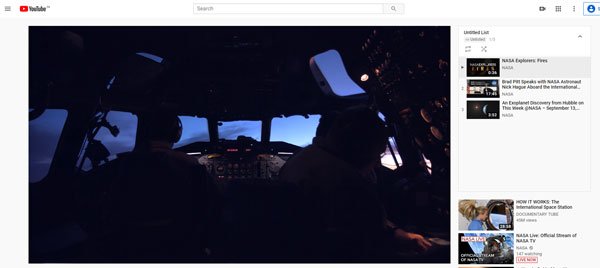
リピート、ループ、シャッフルのオプションがあります。この方法の唯一の問題は、プレイリストに名前を付けることができないことです。名前として「無題リスト」が付いています。ただし、良いニュースは、 Facebook(Facebook)、Twitter、電子メールなどを介して誰とでもプレイリストを共有できることです。
この簡単なトリックがお役に立てば幸いです。
ここにあなたが知りたいかもしれないいくつかのYouTubeのヒントとコツがあります。(YouTube tips and tricks)(Here are some YouTube tips and tricks you might like to know about.)
Related posts
複数のプレイリストをSpotify and YouTube Musicにマージする方法
チャネルのパフォーマンスをチェックするためにYouTube Analyticsを使用する方法
Best YouTubeクリエイターの代替案
あるアカウントから別のアカウントにYouTubeの購読を転送する方法
YouTubeで新しいチャンネルを発見する方法
YouTubeのCustomized Banner Image and Watermarkの方法
YouTubeを推奨するのを阻止する方法
YouTube AdSenseに接続しない。 Error AS-08、AS-10 OR 500
DOM consoleを使用してYouTube Volumeを増やす方法
YouTubeにアップロードする方法またはDelete Videos
YouTube videosでコメントを無効にする方法
YouTube channelの変更方法
YouTube and YouTube Music Playlistsでコラボレーションする方法
あなたのYouTube profileを変更する方法簡単な方法で写真
経験を改善するためのGoogle ChromeのためのBest YouTubeの拡張機能
PCでYouTube Search Historyを削除する方法
YouTubeにProfile Pictureを追加または削除する方法
Videoが制限されている、Google workshop管理者を確認してください
Windows 11/10にYouTubeにNo Soundを修正する方法
トップ5 YouTube GreaseMonkey Scripts
